Swift教程_CoreData实例(一)_构建storyboard
Swift教程_CoreData实例(三)_构建控制层(列表数据加载、删除数据)
Swift教程_CoreData实例(四)_构建控制层(查询、更新数据)
Swift教程_CoreData实例(五)_构建控制层(添加数据)
一、概述
文本用swift语言,使用coreData做一个实例,用来学习通过swift使用coreData的方法。以下是实现的效果,包含了增删改查功能,非常简洁直观。话不多说,直接上步骤。
首先要创建一个coreData的App,这个就不多说了,这时会自动生成一个xcdatamodeld文件,AppDelegate.h文件中也会自动生成如下属性和方法:
@property (readonly, strong, nonatomic) NSManagedObjectContext *managedObjectContext;
@property (readonly, strong, nonatomic) NSManagedObjectModel *managedObjectModel;
@property (readonly, strong, nonatomic) NSPersistentStoreCoordinator *persistentStoreCoordinator;
- (void)saveContext;
- (NSURL *)applicationDocumentsDirectory;二、构建storyboard
storyboard总体结构是由一个列表、一个明细查询页面、一个明细添加页面、一个单值修改页面,使用storyboard的特性,做起来非常简单。
1.创建一个TableVIew Controller展示列表页面Books,并Edit -> Embed In一个Navigation Controller(导航title填写Books),在navigation Bar右边添加一个Bar按钮,并选择Identifier为Add。
2.创建一个TableVIew Controller明细查询页面Detail,添加一个navigation Item(导航title填写Detail),并从第一步创建的tableView Controller -> tableView Cell点control拖至Detail页面,选择show模式的segue。
3.创建一个TableVIew Controller明细添加页面Add,embed in一个Navigation Controller(导航title填写Add),并从第一步创建的tableView Controller ->Add按钮点control拖至Add页面,选择present modally模式的segue。
4.创建一个View Controller单值修改页面Edit,添加一个navigation Item(导航title填写Edit),并从第二步、第三步创建的Detail、Add->对应的controller点control拖至Edit页面,选择show模式的segue。
5.根据需求为他们添加对应的内部组件,例如输入框、日期选择框、导航栏里的按钮,当然可以暂时不用实现。
完整图如下。







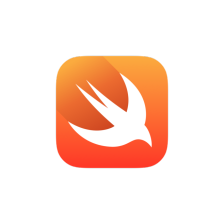
















 1004
1004











 被折叠的 条评论
为什么被折叠?
被折叠的 条评论
为什么被折叠?










